手机怎么电脑上传文件 USB线如何传输手机文件到电脑
日期: 来源:小麦安卓网
现手机已经成为人们生活中不可或缺的一部分,我们在手机上存储了大量的文件和数据,有时候我们需要将这些文件传输到电脑上进行备份或编辑。如何通过USB线来实现手机文件向电脑的传输呢?在本文中我们将探讨手机怎么通过USB线传输文件到电脑的方法。无论是照片、视频还是文档,我们都可以通过简单的操作,将手机上的文件快速传输到电脑上,以满足不同的需求。接下来让我们一起来了解具体的步骤和注意事项。
USB线如何传输手机文件到电脑
具体步骤:
1.将手机和电脑通过USB数据线连接。

2.下拉手机通知栏,点击“正在通过USB充电”的图标。
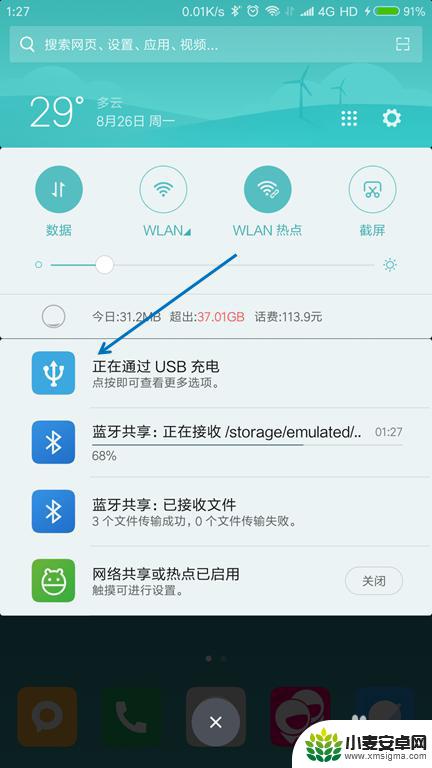
3.USB的用途里面选择“传输文件(MTP)”。
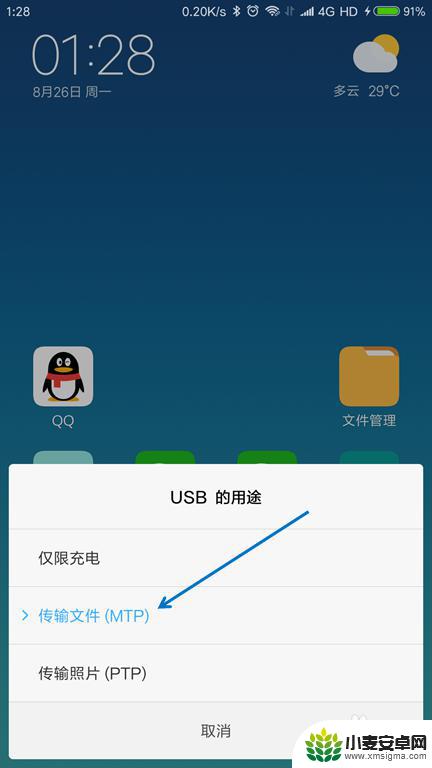
4.按下键盘上面的【Windows + E】组合键,打开文件管理器。

5.找到已经连接的手机,双击打开。

6.找到要传送到电脑的文件,选择并按下【Ctrl+C】复制。
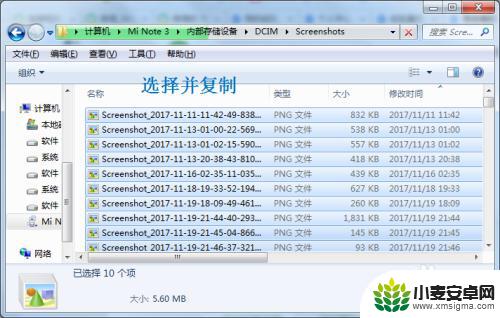
7.在电脑上面找到要存放的位置,按下【Ctrl+V】粘贴。

以上就是手机如何将文件上传到电脑的全部内容,如果遇到这种情况,你可以按照以上步骤解决问题,非常简单快速。
相关教程
-
怎么从手机传文件到电脑上 手机通过USB线传送文件到电脑的方法
-
怎么设置手机中的文件传输 通过USB线将手机文件传送到电脑的方法
-
用数据线传输手机上的文件到电脑 通过USB线将手机数据传输到电脑
-
手机文件导入怎么操作 如何通过USB线将手机视频传输到电脑
-
手机怎么用usb传文件到电脑上 手机通过USB线传送文件到电脑的步骤
-
电脑没网络手机文件怎么传到电脑 无网状态下手机如何通过USB传文件给电脑
-
手机声控拍照怎么操作 手机声控拍照设置步骤
-
vivo如何清理手机内存空间 vivo手机清理干净内存技巧
-
用手机怎么扫描文字成电子版 手机扫描纸质文件制作电子版扫描件
-
华为手机如何开启qq分身 华为手机QQ分身快速设置方法












